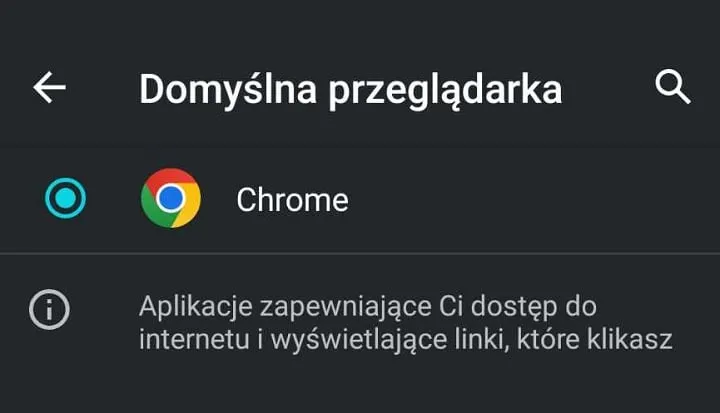Ustawienie aplikacji jako domyślnej w systemie Android to kluczowy krok, który pozwala na lepszą personalizację korzystania z urządzenia. Dzięki temu możemy wybrać, która aplikacja ma otwierać określone pliki lub wykonywać konkretne zadania, takie jak wysyłanie wiadomości czy przeglądanie stron internetowych. Proces ten jest prosty, jednak może się różnić w zależności od producenta telefonu i wersji systemu Android.
W tym artykule przedstawimy szczegółowe instrukcje, jak ustawić domyślne aplikacje na Androidzie, aby korzystanie z urządzenia stało się bardziej komfortowe. Dowiesz się, jak przejść do odpowiednich ustawień oraz jak zmienić preferencje, aby dostosować telefon do swoich potrzeb. Kluczowe informacje:- Aby ustawić domyślną aplikację, przejdź do ustawień urządzenia i znajdź sekcję "Aplikacje i powiadomienia".
- Wybierz kategorię, taką jak przeglądarka lub aplikacja do SMS-ów, i przypisz odpowiednią aplikację z listy.
- Jeśli aplikacja nie jest dostępna, może być konieczne jej zainstalowanie z Google Play.
- Aby zmienić domyślną aplikację dla konkretnego typu pliku, wejdź do ustawień danej aplikacji i usuń aktualne przypisanie.
- Proces ustawiania domyślnych aplikacji może się różnić w zależności od wersji Androida i nakładki producenta, ale ogólne zasady pozostają podobne.
Jak ustawić domyślną aplikację w Androidzie krok po kroku
Aby ustawić aplikację jako domyślną w systemie Android, najpierw musisz przejść do ustawień swojego urządzenia. Otwórz menu ustawień i znajdź sekcję "Aplikacje i powiadomienia" lub "Aplikacje". W zależności od producenta telefonu oraz wersji systemu, możesz natrafić na opcję "Domyślne aplikacje" lub "Aplikacje domyślne". W tym miejscu będziesz mógł wybrać kategorię, taką jak przeglądarka internetowa, aplikacja do wiadomości SMS, odtwarzacz muzyki czy galeria zdjęć.Po wybraniu odpowiedniej kategorii, zobaczysz listę zainstalowanych aplikacji. Wybierz tę, którą chcesz ustawić jako domyślną. Jeśli aplikacja, którą chcesz wybrać, nie jest widoczna, być może musisz ją najpierw zainstalować z Google Play. Pamiętaj, że po dokonaniu wyboru, system Android zapamięta tę preferencję, co ułatwi korzystanie z urządzenia.
Jak przejść do ustawień aplikacji na Androidzie dla łatwego dostępu
Aby szybko przejść do ustawień aplikacji na Androidzie, wystarczy otworzyć menu ustawień. Interfejs może się różnić w zależności od producenta, ale zazwyczaj znajdziesz sekcję "Aplikacje" w głównym menu. W niektórych przypadkach może być konieczne przejście do sekcji "Zarządzanie aplikacjami". Warto znać te ścieżki, aby usprawnić proces dostępu do ustawień.
- Samsung: Ustawienia > Aplikacje > Zarządzaj aplikacjami
- Xiaomi: Ustawienia > Aplikacje > Aplikacje zainstalowane
- Huawei: Ustawienia > Aplikacje > Menedżer aplikacji
Jak wybrać preferowaną aplikację jako domyślną w Androidzie
Aby ustawić aplikację jako domyślną w systemie Android, musisz najpierw przejść do sekcji ustawień swojego telefonu. Wybierz "Aplikacje i powiadomienia" lub "Aplikacje", a następnie znajdź opcję "Domyślne aplikacje". W tym miejscu możesz przypisać konkretne aplikacje do różnych kategorii, takich jak przeglądarka internetowa, aplikacja do wiadomości SMS czy odtwarzacz muzyki. Wybierając preferowaną aplikację, zapewniasz sobie wygodniejszą obsługę urządzenia, ponieważ wszystkie odpowiednie działania będą automatycznie kierowane do wybranej aplikacji.Przykłady popularnych kategorii, w których możesz ustawić domyślne aplikacje, obejmują przeglądarki internetowe, aplikacje do wiadomości, odtwarzacze multimediów oraz aplikacje do zarządzania plikami. W każdej z tych kategorii masz możliwość wyboru spośród dostępnych aplikacji, takich jak Google Chrome, Firefox, WhatsApp czy Spotify. Umożliwia to dostosowanie doświadczenia użytkownika w zależności od osobistych preferencji.
| Kategoria | Domyślne aplikacje |
| Przeglądarka | Google Chrome, Firefox |
| Wiadomości | WhatsApp, Messenger |
| Odtwarzacz muzyki | Spotify, Google Play Muzyka |
| Galeria | Google Photos, Gallery |
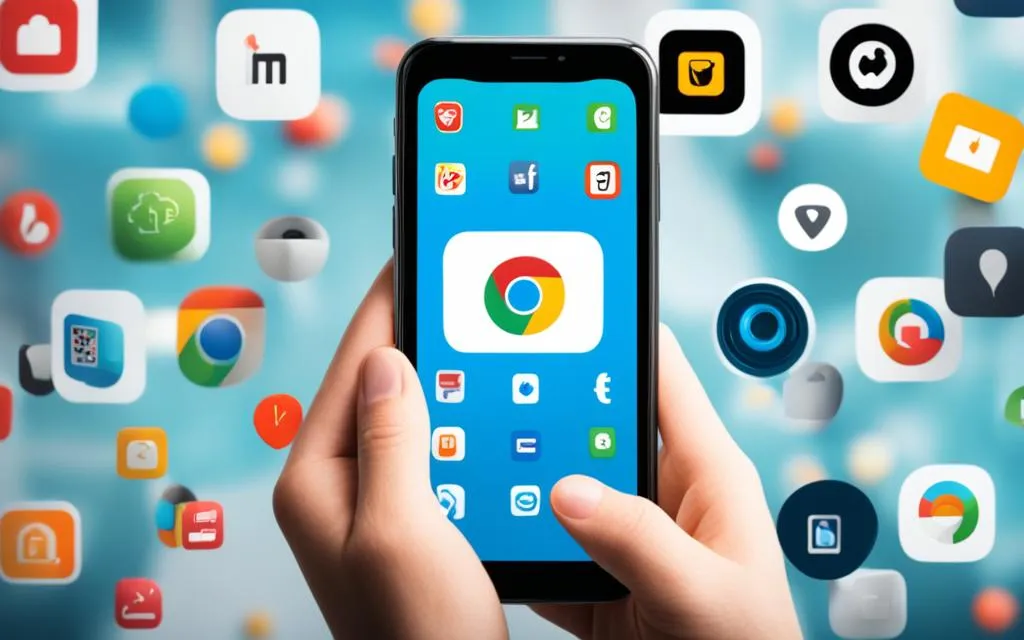
Jak dostosować ustawienia domyślnych aplikacji w różnych wersjach Androida
Proces ustawiania domyślnych aplikacji w systemie Android może się znacznie różnić w zależności od wersji systemu oraz interfejsu użytkownika, który został zastosowany przez producenta telefonu. W starszych wersjach Androida, takich jak 6.0 Marshmallow, dostęp do ustawień aplikacji był mniej intuicyjny, a użytkownicy musieli często przeszukiwać różne sekcje, aby znaleźć odpowiednie opcje. W nowszych wersjach, takich jak Android 11, interfejs został uproszczony, co ułatwia użytkownikom wybór domyślnych aplikacji, a także pozwala na szybsze zarządzanie nimi.
Różnice te są szczególnie widoczne w przypadku producentów, którzy stosują własne nakładki na system Android. Na przykład, w telefonach Samsung użytkownicy mogą znaleźć ustawienia domyślnych aplikacji w sekcji "Aplikacje" w menu ustawień, podczas gdy w telefonach Xiaomi te opcje mogą być ukryte pod innymi nazwami, takimi jak "Zarządzanie aplikacjami". Warto zwrócić uwagę na te różnice, aby skutecznie ustawić aplikację jako domyślną w systemie Android, niezależnie od używanego urządzenia.
Jak zmienić domyślne aplikacje na różnych urządzeniach Android
Zmiana domyślnych aplikacji na różnych urządzeniach z systemem Android może się różnić w zależności od producenta oraz wersji systemu. Ogólnie rzecz biorąc, proces ten polega na przejściu do ustawień aplikacji i wybraniu opcji dotyczącej domyślnych aplikacji. W zależności od marki telefonu, kroki mogą się różnić, ale zazwyczaj obejmują podobne sekcje w menu ustawień. Poniżej przedstawiamy szczegółowe instrukcje dla najpopularniejszych producentów, takich jak Samsung, Xiaomi i Huawei.
- Samsung: Ustawienia > Aplikacje > Domyślne aplikacje. Wybierz kategorię, taką jak przeglądarka, a następnie wybierz preferowaną aplikację.
- Xiaomi: Ustawienia > Aplikacje > Ustawienia aplikacji. Wybierz kategorię i następnie przypisz preferowaną aplikację jako domyślną.
- Huawei: Ustawienia > Aplikacje > Aplikacje domyślne. Wybierz kategorię, a potem aplikację, którą chcesz ustawić jako domyślną.
Jak rozwiązać problemy z ustawieniem domyślnych aplikacji w Androidzie
Podczas ustawiania domyślnych aplikacji w systemie Android użytkownicy mogą napotkać różne problemy. Często zdarza się, że aplikacja, którą chcą ustawić jako domyślną, nie jest widoczna w liście dostępnych opcji. Może to wynikać z braku instalacji danej aplikacji lub z ustawień systemowych, które blokują jej wyświetlenie. Innym częstym problemem jest to, że po wybraniu domyślnej aplikacji, system nie zapamiętuje tego wyboru, co zmusza użytkowników do ponownego dokonywania ustawień.
Aby rozwiązać te problemy, istnieje kilka kroków, które można podjąć. Po pierwsze, upewnij się, że wszystkie aplikacje, które chcesz ustawić jako domyślne, są zainstalowane na urządzeniu. Jeśli problem nadal występuje, spróbuj wyczyścić domyślne ustawienia w aplikacji, która aktualnie jest ustawiona jako domyślna. Można to zrobić, wchodząc w ustawienia aplikacji, a następnie wybierając opcję "Wyczyść domyślne". To powinno pozwolić systemowi na ponowne zapytanie o wybór aplikacji przy następnej próbie otwarcia pliku lub wykonania danej akcji.
Jak wykorzystać automatyzację do zarządzania domyślnymi aplikacjami
W miarę jak technologia rozwija się, coraz więcej użytkowników Androida odkrywa możliwości automatyzacji w zarządzaniu aplikacjami. Narzędzia takie jak Tasker czy Automate pozwalają na stworzenie złożonych reguł, które automatycznie zmieniają domyślne aplikacje w zależności od kontekstu, na przykład lokalizacji czy czasu dnia. Dzięki temu możesz ustawić, aby inna przeglądarka otwierała się w pracy, a inna w domu, co znacznie zwiększa komfort korzystania z urządzenia.
Inwestując czas w naukę automatyzacji, możesz także zminimalizować problemy związane z ustawieniem domyślnych aplikacji. Na przykład, jeśli często zmieniasz aplikacje do SMS-ów w zależności od tego, z kim rozmawiasz, możesz ustawić regułę, która automatycznie przypisuje odpowiednią aplikację do konkretnego kontaktu. To nie tylko oszczędza czas, ale również sprawia, że korzystanie z telefonu staje się bardziej intuicyjne i dostosowane do Twoich potrzeb.